Amazonをよく利用している人なら、ぜひ試してみてほしいのが、電子書籍の「Kindle」だ。「Kindleストア」のサイトを見ると、たくさんの書籍、雑誌が並んでいて、気軽に電子版を購入することができる。ここでは、その利用方法の基本をご紹介しよう。
「Kindleストア」で読みたい電子書籍を探し、気軽に購入できる!
Amazonが販売する電子書籍のブランドが「Kindle」だ。
現在、世界的に見ても、日本国内においても、最も普及している電子書籍である。
Amazonでは,、自社の電子書籍を「Kindle本」と表記している。
このKindle本は、WindowsやMac、Android端末、iOS端末、Amazon製の電子書籍リーダー「Kindle」、さらに、独自タブレットの「Fire」で読むことができる。
Kindle、Fire以外でも、ブラウザーや無料アプリが利用できるので、電子書籍リーダーを持っていなくても読めるわけだ。
●「Kindle」を読める端末 ・Windowsパソコン ・Macパソコン ・Android端末(スマホ、タブレット) ・iOS端末(iPhone、iPad) ・Kindleシリーズの端末 ・Fireシリーズの端末
Kindleを楽しむには、まずAmazonでKindle本を購入することから始まる。
例えば、パソコンの場合、ウエブブラウザーでAmazonにアクセスし、「Kindleストア」で、読みたい本の「Kindle版」を検索。
または、「Kindleストア」にアクセスしなくても、読みたい本をAmazonで検索し、紙の本(雑誌・書籍)の詳細ページを表示させると、その本の電子書籍が存在する場合は「Kindle版」のボタンが表示される。
「Kindle版」を選択して、「1-Clickで今すぐ買う」ボタンを押せば購入できる。
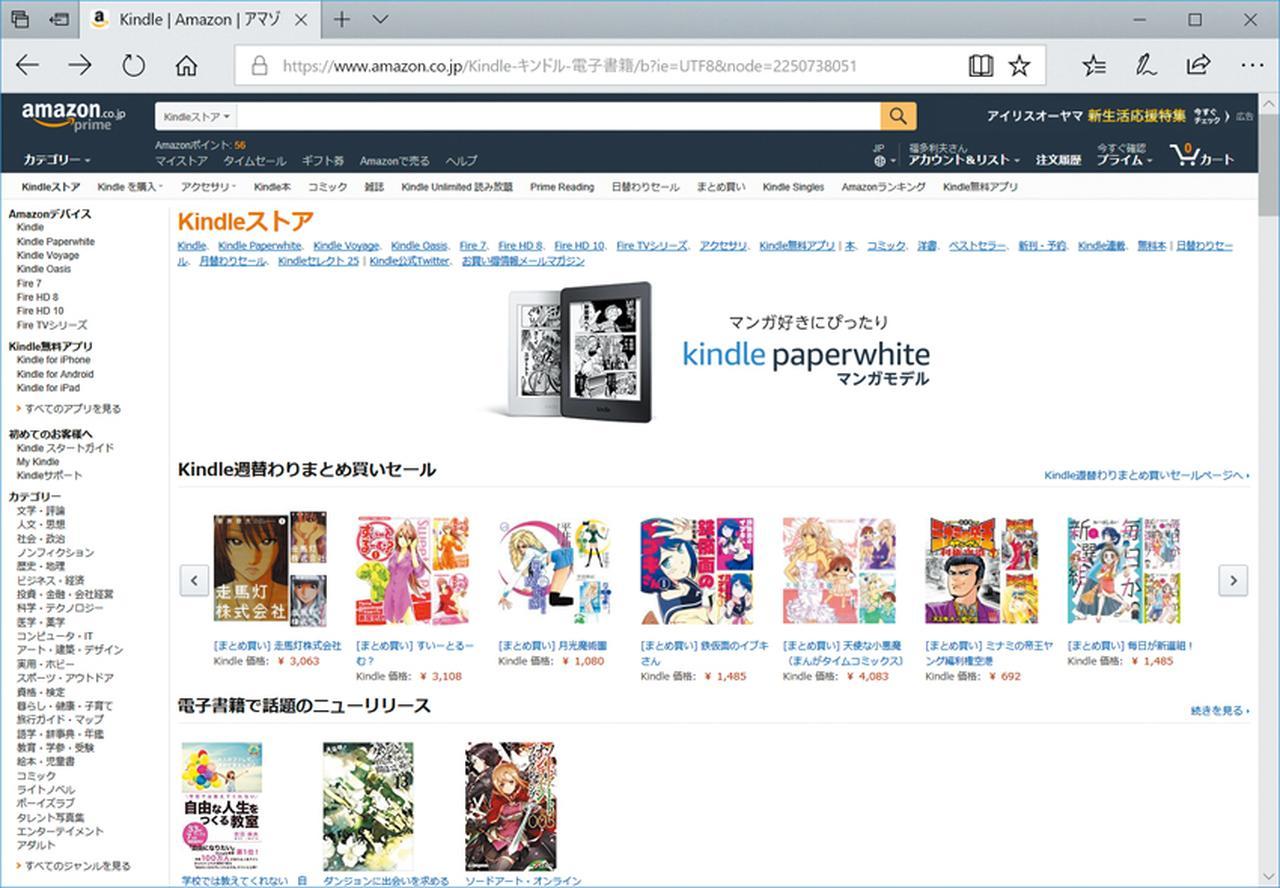
Amazonには「Kindleストア」のカテゴリーがある。Kindle本のほか、Kindle端末、Fireタブレットも買える。
このとき、「配信先」の選択欄があるが、これは端末への自動ダウンロードを指示するもの。
自分の端末(Kindle本を買ったときに使ったものと同じAmazonアカウントでログインしている端末)ならば、どの端末でも、Kindle本をダウンロードできる。
なお、電子書籍リーダーのKindle、Fireタブレット、Android端末の「Kindle」アプリでは、ホーム画面から「ストア」に移動すれば、欲しい本を直接購入できる。
ただし、iOS端末は、「Kindle」アプリで「Kindleストア」内の検索はできるが、そのまま購入はできない。
iOS端末で購入する場合は、見つけた本を「ほしいものリスト」に入れて、ウエブブラウザーでAmazonのサイトにアクセスして手続きをすることになる。
AmazonのショッピングアプリでもKindle本は購入できないので注意しよう。
●パソコンの場合
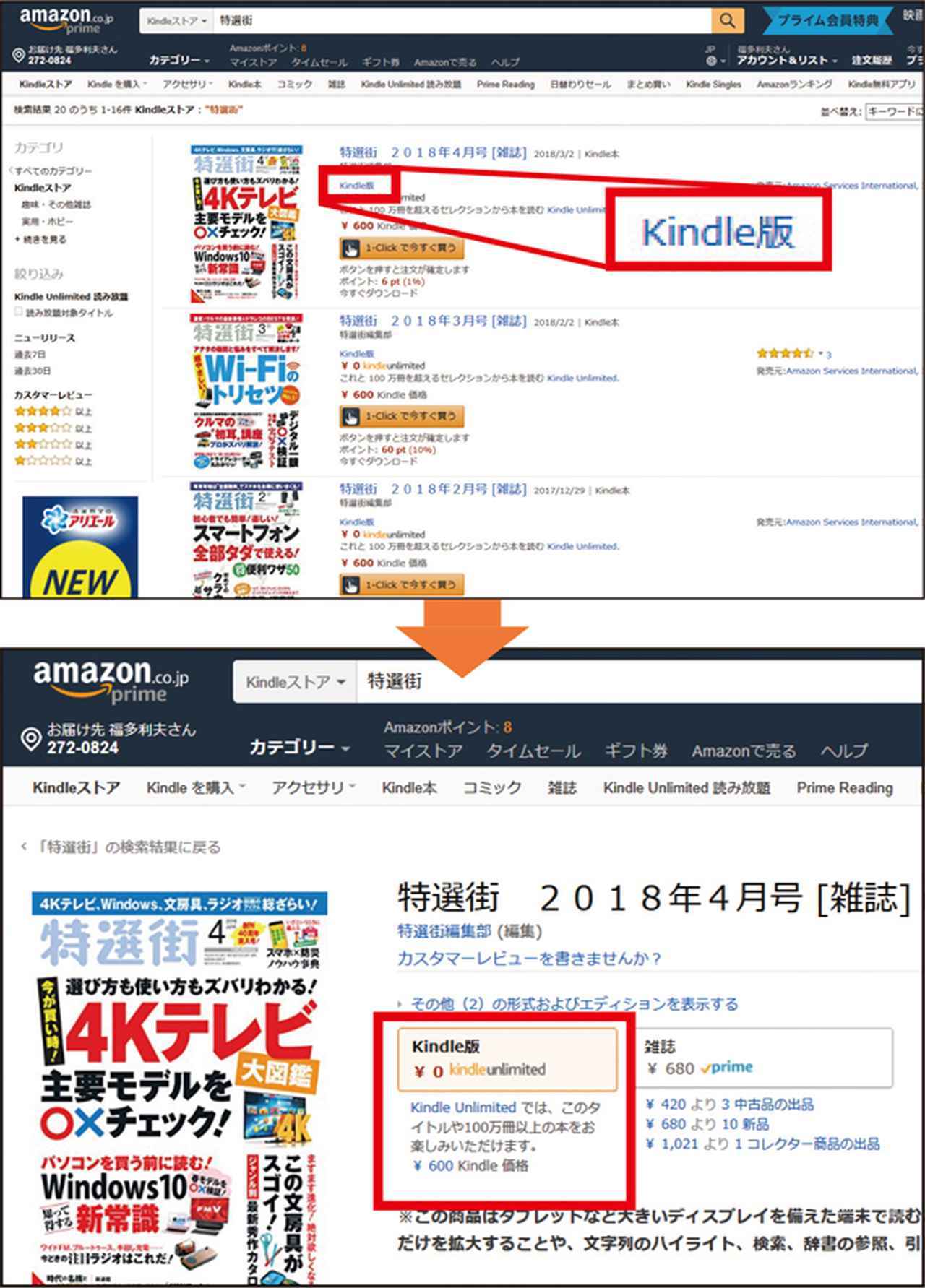
パソコンの場合、本を検索し、詳細ページから1-Clickやカート経由で購入する。Kindle版であることの確認を忘れないように。
●Android端末の場合
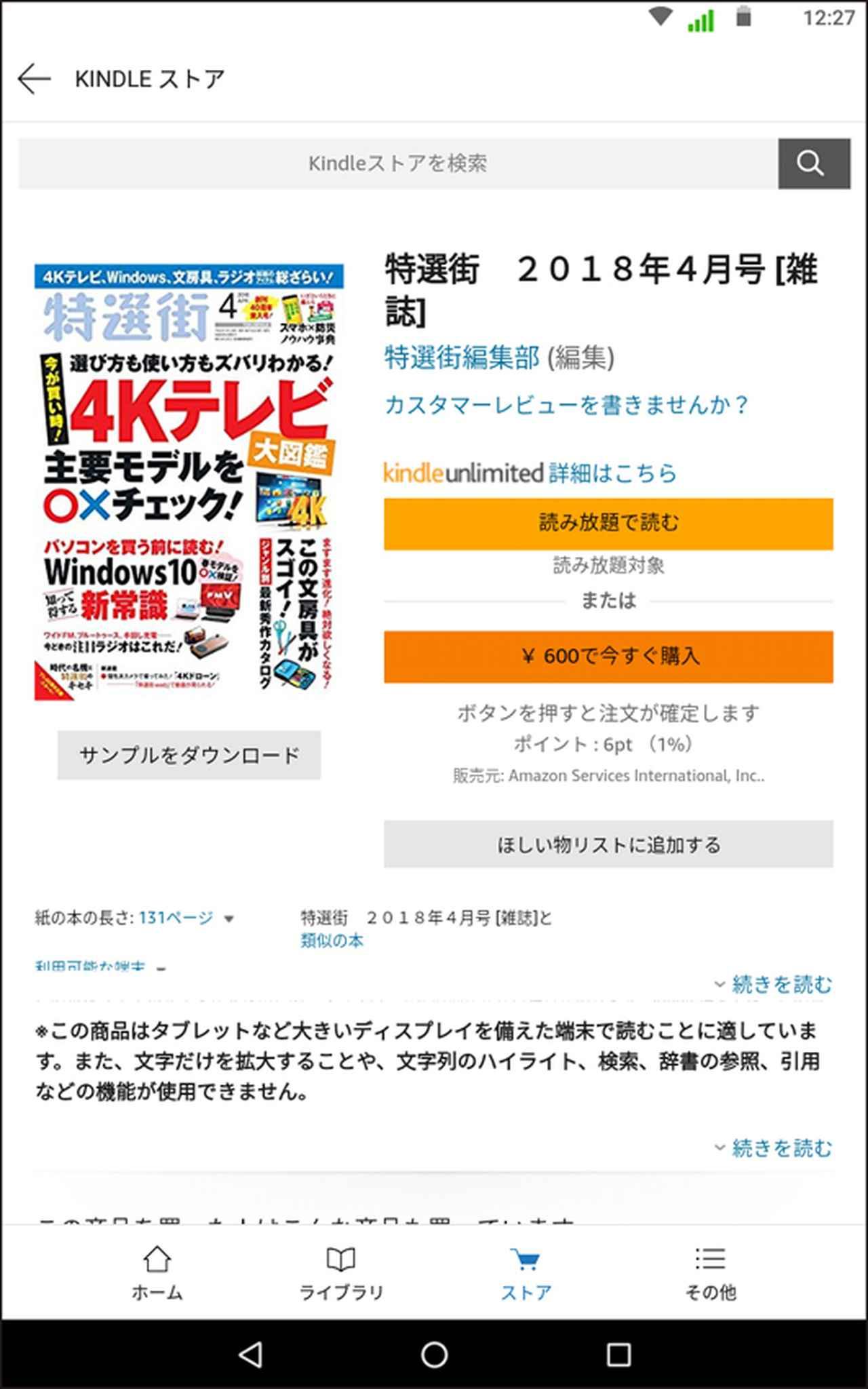
Kindle端末、Fireタブレット、Android端末では、アプリのホームからストアに直接アクセスし、Kindle本の検索・購入ができる(写真はAndroid端末)。
●iOS端末の場合
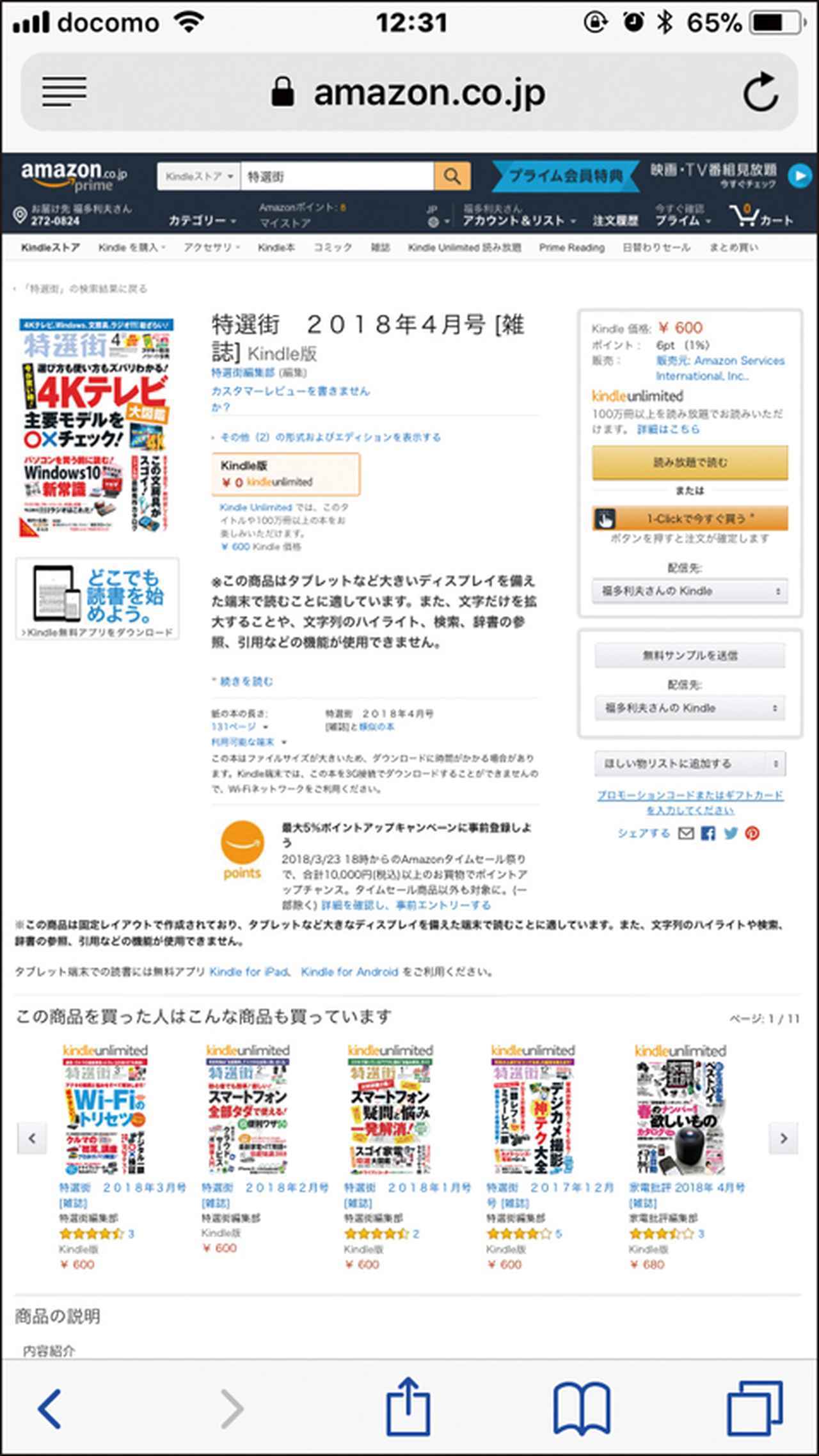
iPhoneは、アプリからの購入は不可。ブラウザーでAmazonのサイトにアクセスし、検索して購入する。
Kindle本を読む方法は、以下のとおり。
まず、パソコンの場合はウエブブラウザーで「Kindle Cloud Reader」にアクセスすると、自分が買ったKindle本が並ぶライブラリが表示される。
読みたい本をクリックすれば、見開きで本の内容が表示される。
ページ送りは、原則的にページの端をクリックすればいい。
Kindle本をパソコンで読む
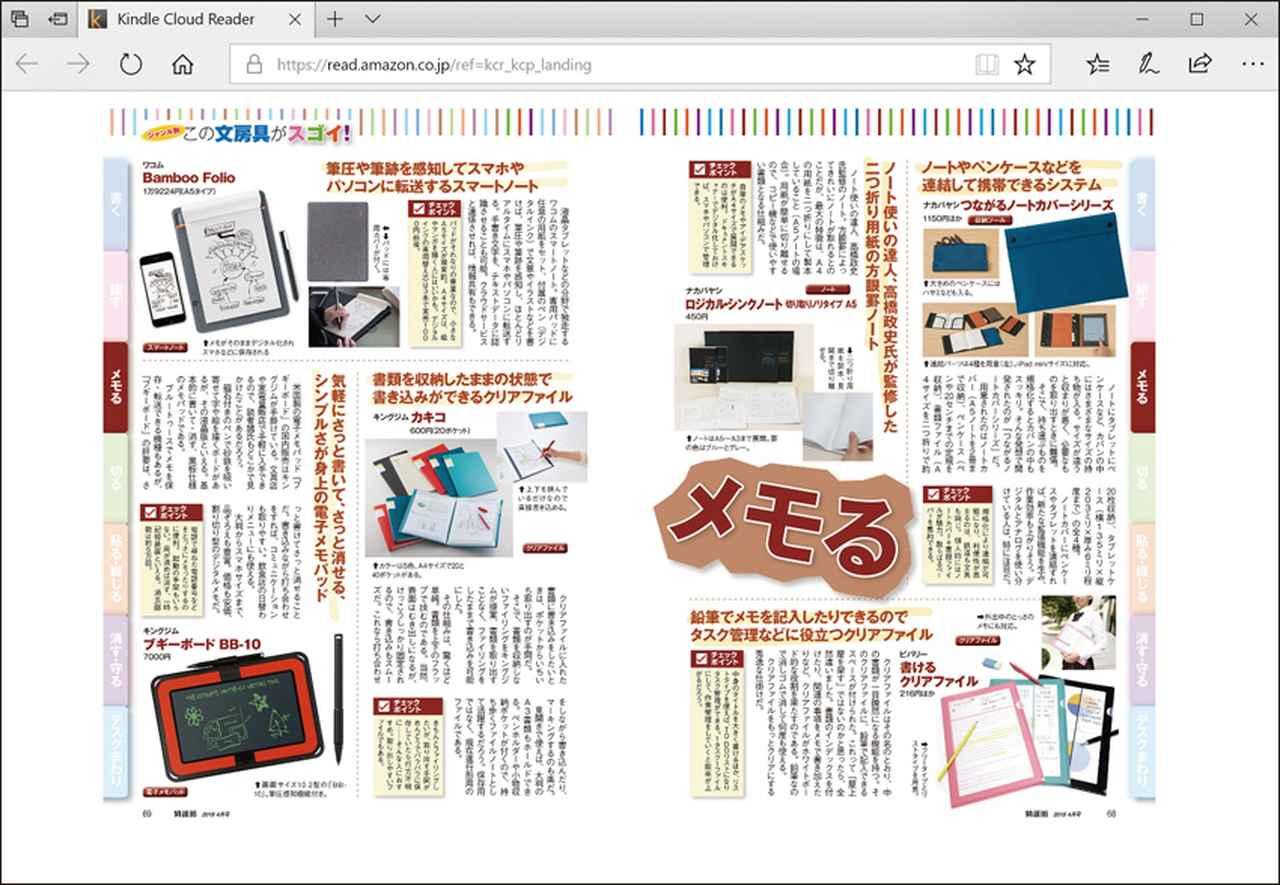
ブラウザーで「Kindle Cloud reader」(https://read.amazon.co.jp/)にアクセスし、読むことができる。
スマホのアプリやKindle、Fireタブレットは「ライブラリ」の「すべて」に、自分の買った本の表紙が並んでいるので、読みたい本をタップ。
ダウンロード済みの本なら表紙が開いて内容が表示され、未ダウンロードの本はダウンロードされて、読めるようになる。
基本的に、端末を縦向きに持った場合は1ページ表示、横向きに持った場合は見開き表示になる。
本のページ送りはスワイプやページ端のタップで行う。
Kindle本をスマホで読む

iPhoneの場合、無料の「Kindle」アプリでKindle本をダウンロードして読む。縦持ちの1ページ表示で読むのが基本。

Android版の「Kindle」も使い方はiPhone版と同じ。画面をタップすると、操作メニューが表示される。
Kindle本は、本来、手に持てる端末で読む・見ることが前提になっているため、一般的には、タブレットやパソコンの画面が最大サイズとなる。
ほとんどの本はそれで十分楽しめるが、Kindle本には写真集や美術書などもあり、これらは、さらに大きな画面で楽しみたくなる。
それを実現するには、パソコンとテレビをHDMIケーブルで接続し、テレビの大画面にKindle本を表示させるといい。
例えば、4KテレビにつないだパソコンのブラウザーでKindle本を開けば、50V型、60V型という大画面で、写真集などを楽しむことができるわけだ。
解説/福多利夫(フリーライター)

